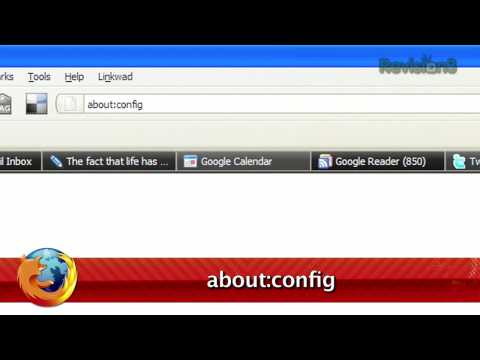Szeretne hozzá néhány csodálatos kiterjesztésű funkciót az Opera böngészőhöz? Most már egy kis felhasználói parancsfájl mágiával.
Megjegyzés: Ha felhasználói szkripteket néz, ellenőrizze, hogy azok kompatibilisek-e az Opera-val.
A felhasználói parancsfájlok mappájának beállítása
Ehhez az oktatóprogramhoz a Windows Vista (32-bit) operációs rendszert használó Opera 10.00.1750 operációs rendszert használjuk. A legjobb kiindulópont a felhasználói szkriptek új otthona. A kedvenc fájlkezelő alkalmazásával elérheti az Opera Browser Folder programfájljait az alábbiak szerint.


Miután elkészült az új mappa létrehozása, adja hozzá az új felhasználói szkripteket a mappába az alábbiak szerint. Referenciaként megadhatja a fájlok átnevezését, megkönnyítve azonosítani azt, amelyik később (A felhasználói szkriptfájlok numerikus megnevezéssel rendelkeznek a letöltés során).
Megjegyzés: Ha úgy dönt, hogy átnevezi a felhasználói szkripteket, javasoljuk, hogy a név ".user" része maradjon érintetlenül.

Állítsa be az új felhasználói parancsokhoz való hozzáférést
Most, hogy felhasználói szkriptje van az új otthonukban, itt az ideje megváltoztatni az Opera beállításait, hogy a böngésző hozzáférjen hozzájuk. Menjen az "Eszközök menübe", és kattintson a "Beállítások …" gombra.






Következtetés
A felhasználói szkriptek csodálatos módon adhatják hozzá azokat a különleges kis csípéseket és funkciókat Opera vagy bármely más böngészőhöz. Érezd jól magad!
linkek
Szerezzen be felhasználói scripteket a Userscripts.org webhelyen